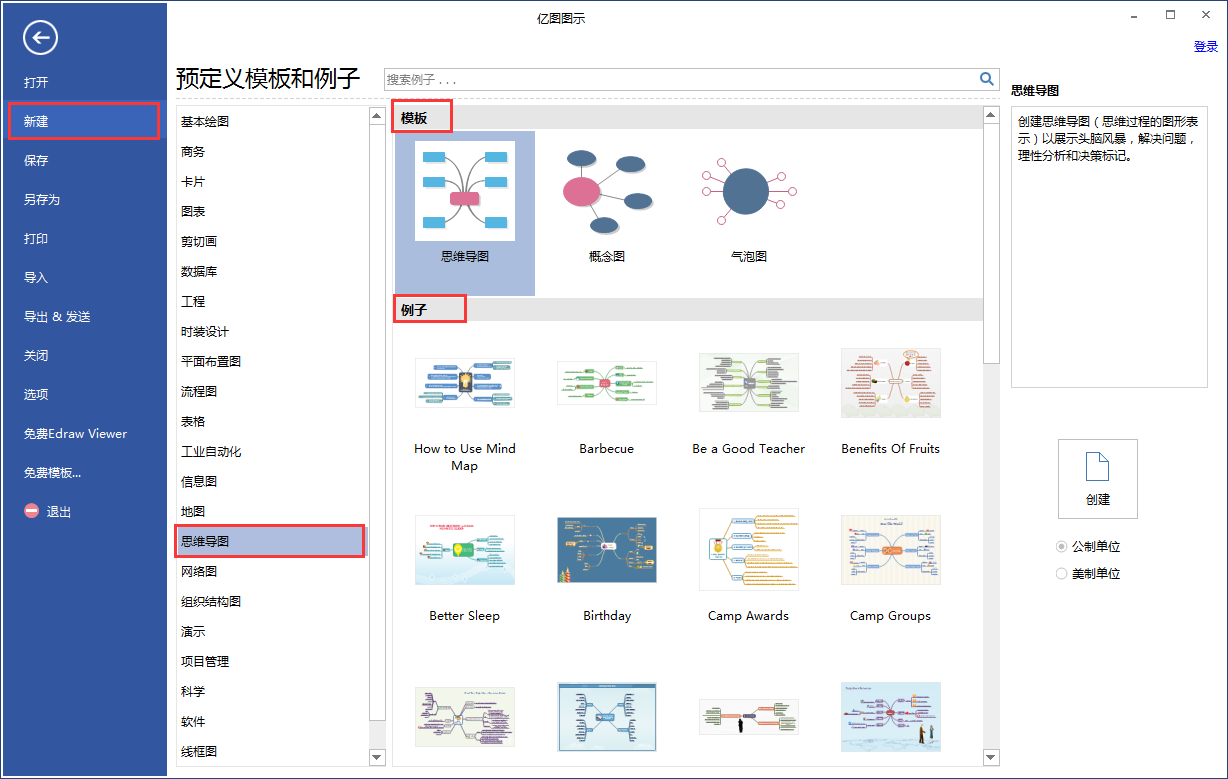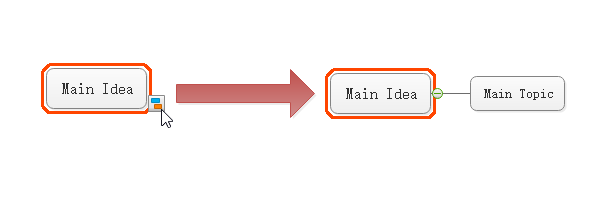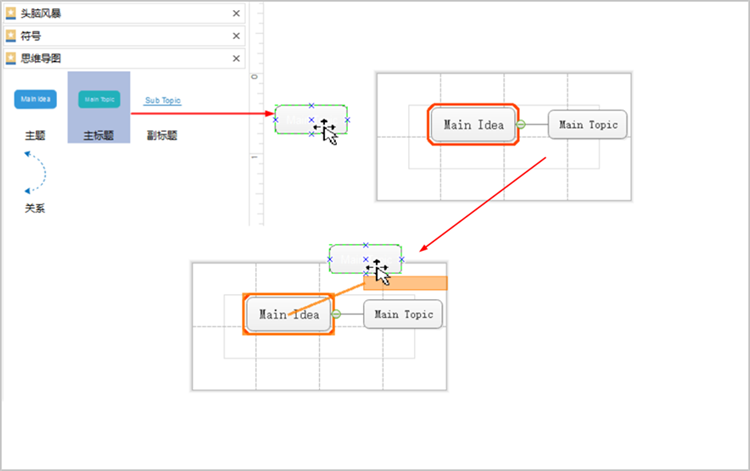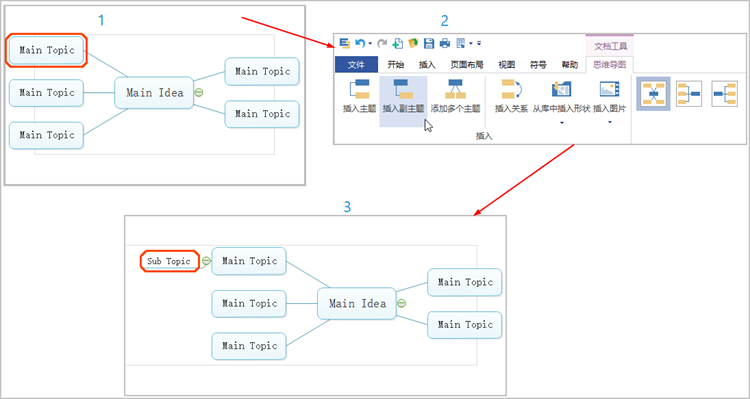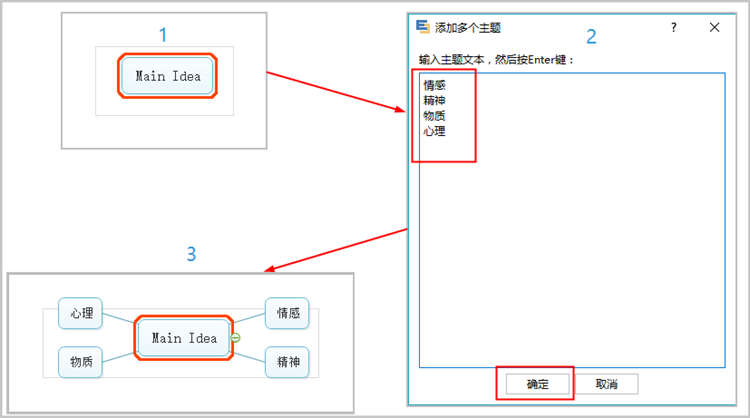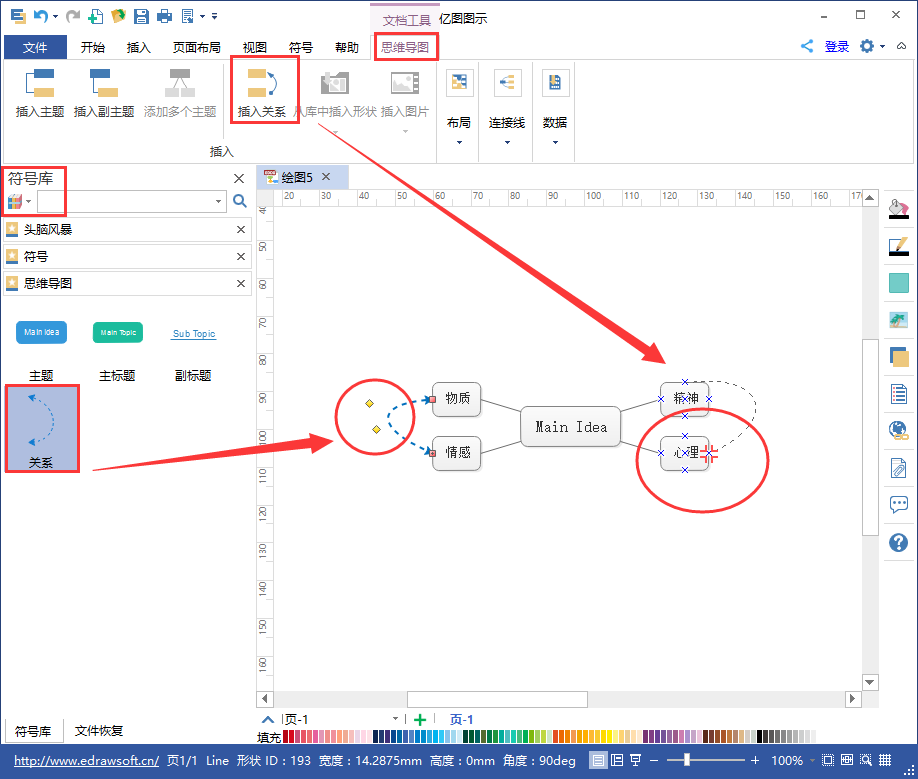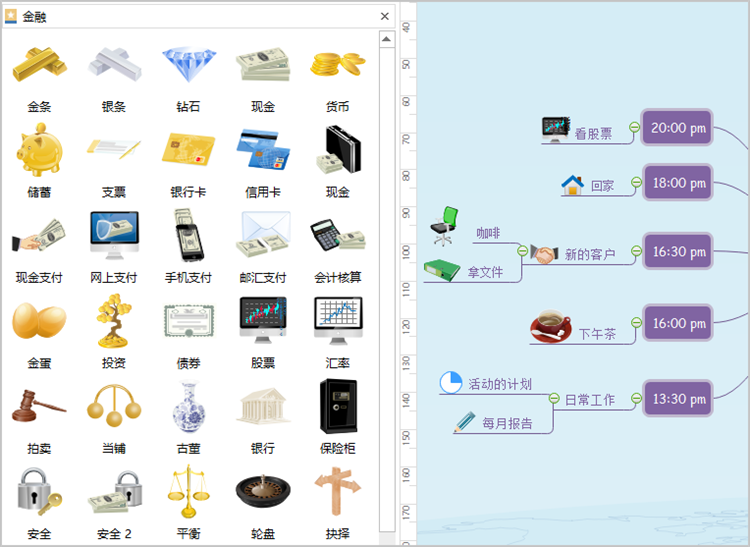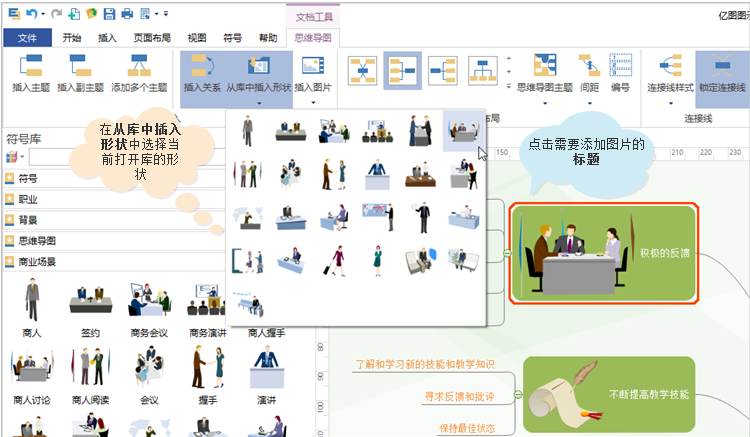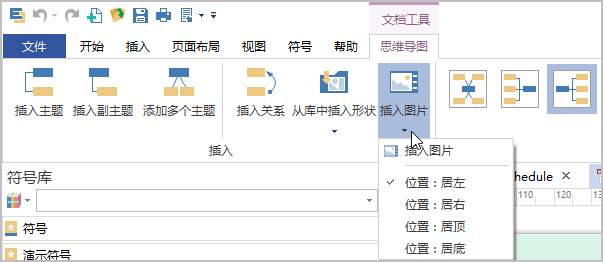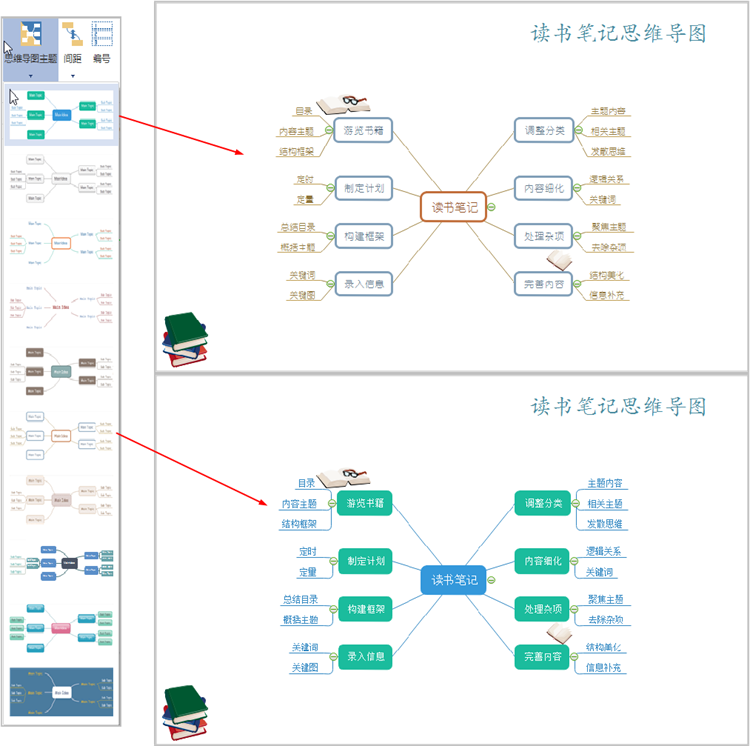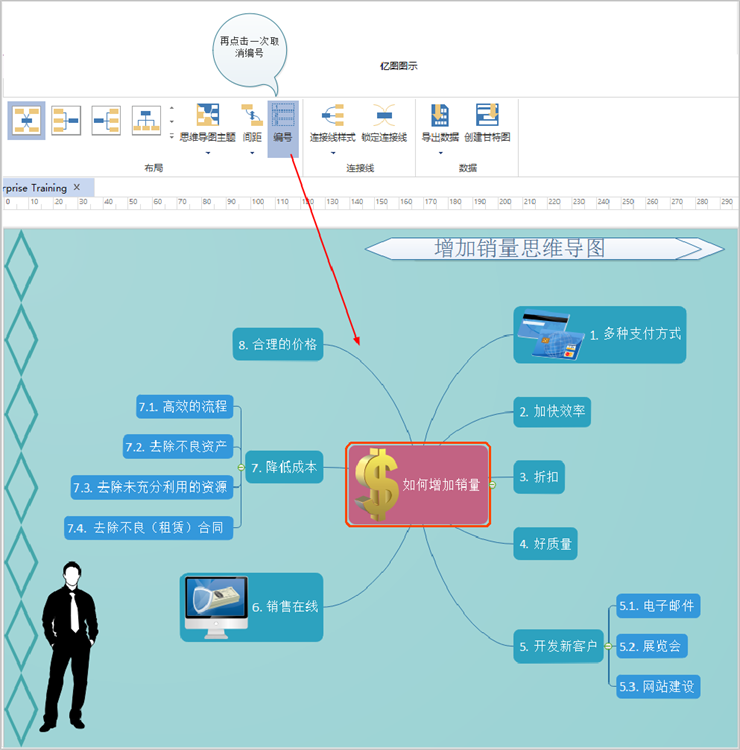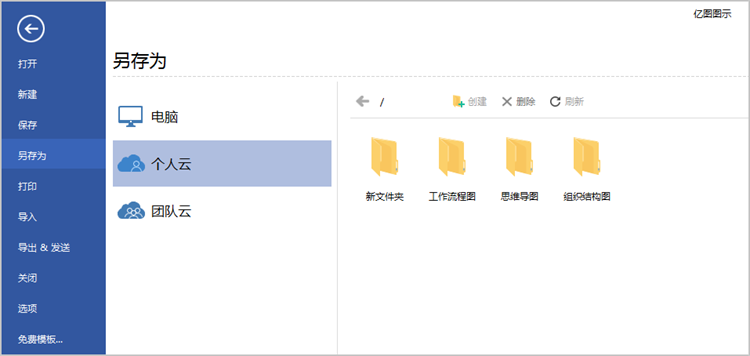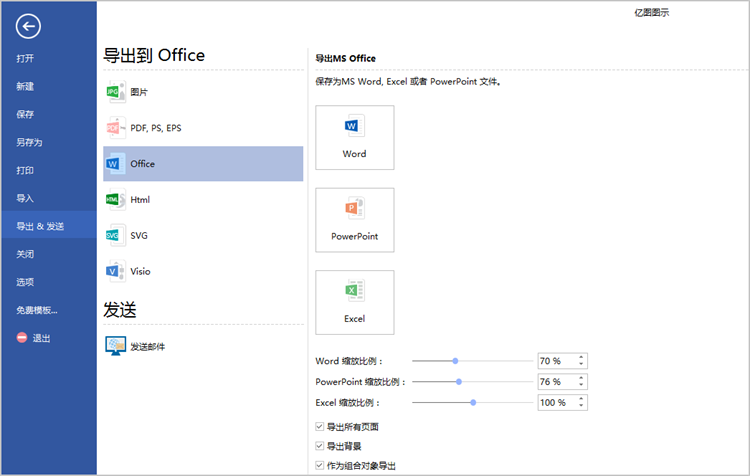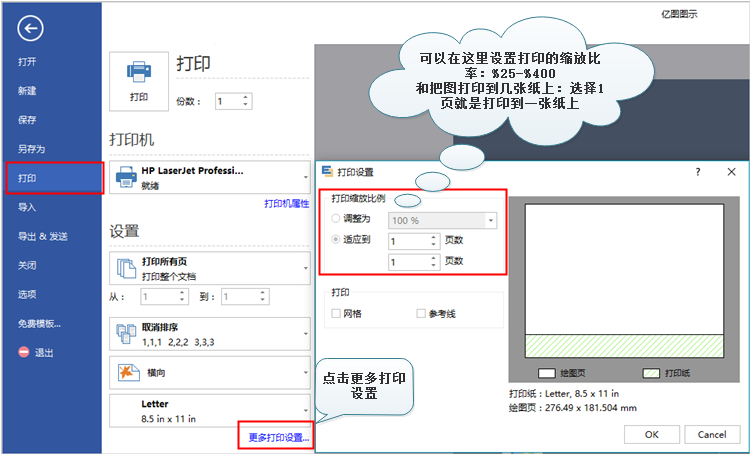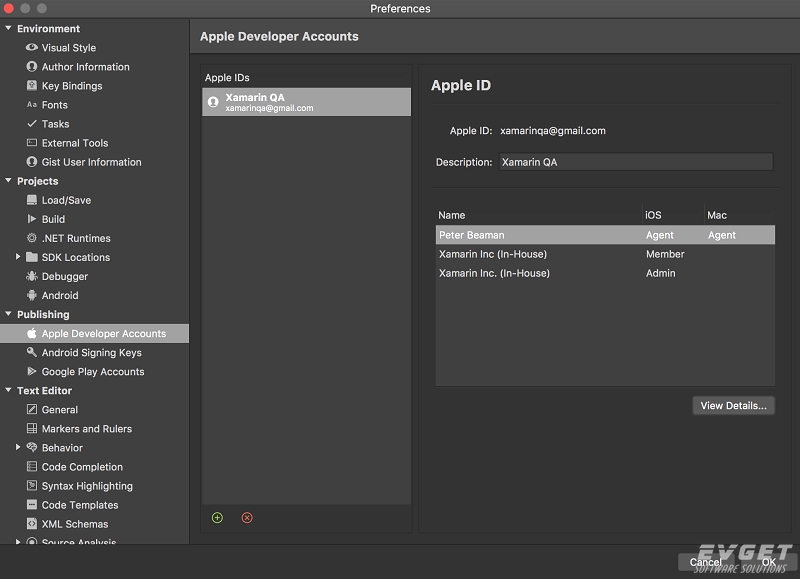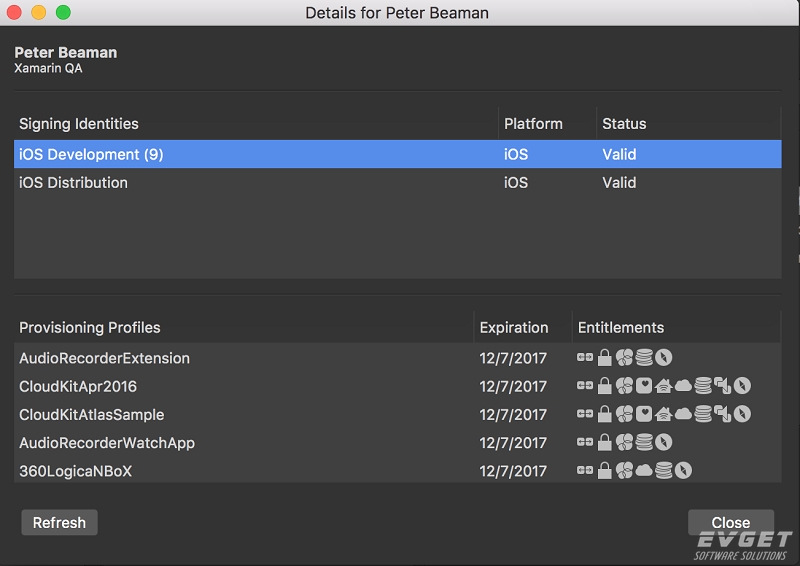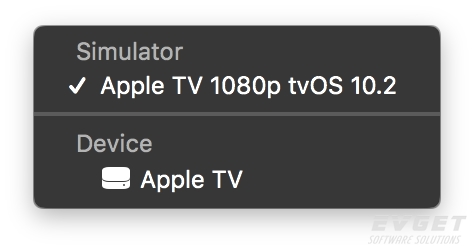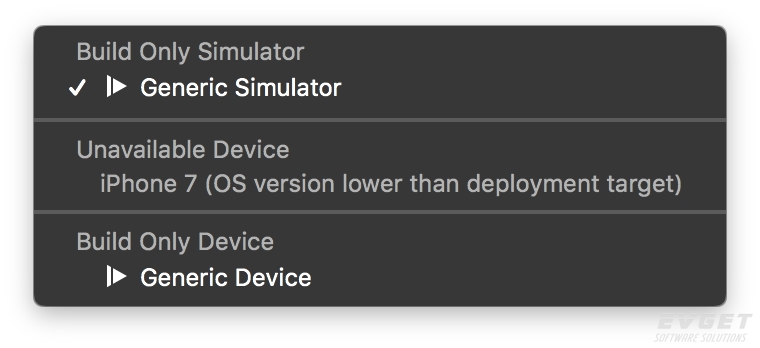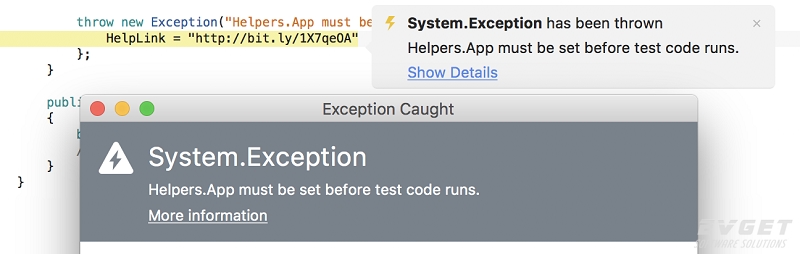Essential Studio for JavaScript 2017 v3增强了一些功能,支持统计图表以及甘特图控件的工作周。
所有JavaScript控件通用ANGULAR
支持Angular 4
基本的JavaScript Angular组件升级,无缝支持Angular v4与Ahead-of-Time compilation。
主题切换
主题切换选项用于渲染和可视化所有可用的JavaScript主题中的组件。
AURELIA
支持Webpack
Aurelia-Syncfusion-bridge升级为支持最新版本的webpack和最新的Aurelia skeleton-navigation。
主题切换
主题切换选项用于渲染和可视化所有可用的JavaScript主题中的组件。
IONIC
Ionic app
Angular组件现在可以与Ionic移动应用开发框架集成。
JSPLAYGROUND
AngularJS支持的版本
SyncFusion JSPlayground升级到支持v1.6的AngularJS。
统计图表
StackingSplineArea和100%StackingSplineArea系列
增加新的系列类型StackingSplineArea和100%StackingSplineArea。


数据标签饱和度
根据背景颜色来显示数据标签文本。

多种样条类型
图表控件现在支持多个样条类型。

数据管理器
Web API批量编辑
数据管理器支持Web API批处理操作。Web API批量编辑是一个独特的功能,添加删除和更改的请求可以一次性处理。
图表
支持标尺
标尺已添加到图表控件中。

标签拖动限制选项
拖动标签时进行对齐,以便在调整其主体对象大小后保留其相对位置。 还添加了将标签拖动到特定位置的选项。
文件管理器
根文件夹配置
支持访问应用程序的根文件夹,并在该根文件夹中显示备用文本。

表格
支持页面大小下拉
通过使用页面大小的下拉列表,支持更改网格页面的大小。

看板
状态显示/隐藏选项
显示/隐藏卡的功能。它可以使用键值对卡进行分组,并可以切换显示。

PDF查看器
手写签名
PDF查看器允许您将签名添加到任何PDF文档,并将其保存为标准PDF文件。

时间表
在线添加/编辑预约
用户现在可以创建或编辑预约。

拼写检查
拼写检查同步请求
拼写检查控件提供了通过发送同步请求来检查拼写错误的选项。
错误词建议
拼写检查控件提供了将拼写错误的单词传递给客户端的选项,然后检索建议的单词以进行更正。
甘特图
工作周
甘特图控制现在支持改变项目的工作周。

验证任务栏编辑
现在可以验证任务栏编辑。

枢轴网格
按需加载(关系数据库)
按需加载允许仅在向下钻取操作时检索数据,从而提高控件的性能。

分页(关系数据库)
分页将大量记录分成单独的段以便轻松查看数据。它还提高了枢纽网格的性能。

按日期分组类型(关系数据库)
枢纽网格对日期类型字段进行分类,并根据年、季、月和日格式进行分组。

按日期类型排序(关系数据库)
支持以升序或降序来排序日期类型字段。

富文本编辑
拼写检查器
拼写检查器控件可以在RTE中的iframe元素上呈现,从而很容易找到拼写错误,并在上下文菜单和对话框模式中提供建议。在对话模式中,将显示一个包含建议单词列表的下拉菜单。 在上下文菜单模式下,当右键单击拼写错误的单词时,将出现具有拼写建议的上下文菜单。


电子表格
支持不连续范围的图表
电子表格控件现在可以将串联的图表导入不连续的范围或一系列点。

树型网格
文字换行
树型网格控件现在支持在单元格中文本换行。

按需加载
树型网格控件现在使用“按需加载”方法来支持数据绑定。


命令列
现在可以使用树型网格中的命令列执行CRUD操作和自定义操作。


打印
现在可以打印树型网格的内容。

编辑模板
树型网格控件使用编辑模板支持使用自定义编辑器编辑单元格值。

列优先
现在使用列优先级响应树格网格列。

TREEMAP
文字溢出
支持Treemap控件中的标签文本溢出。